Każde kliknięcie w przeglądarce na adres e-mail przenosi Cię do Outlooka? W tym artykule pokażemy, jak zmienić ustawienia Firefoxa i pisać nowe maile bezpośrednio z przeglądarki dla kilku ulubionych usług e-mailowych: Gmail, Yahoo, Outlook.com.
Wielu z nas, zwłaszcza w pracy, nadal korzysta z klienta programu Outlook, aby wysyłać e-maile. Jest to jeden z powodów, dla którego po kliknięciu na link w przeglądarce (taki jak ten: nomecognome@provider.com) Windows otwiera nam okno nowej wiadomości w programie Outlook.
Nie każdy jednak chce korzystać z osobnego klienta poczty, aby wysyłać e-maile. Wygodniejszym sposobem może być otwarcie takiego adresu w Firefoxie, którego na przykład akurat używamy. Pokażemy w tym artykule dwa sposoby, jak zrobić, by za każdym razem otwierała się nam nowa wiadomość e-mailowa w przeglądarce.
Metoda 1: Otwieraj e-maile poprzez Gmail lub Yahoo!
Otwórz przeglądarkę Firefox, kliknij w ikonkę z trzema poziomymi kreskami w prawym górnym rogu, a następnie wybierz polecenie Opcje (Options).

W oknie, które się pojawi, wybierz kartę Aplikacje (Applications) i przejdź do opcji mailto w kolumnie Content Type. Z menu rozwijanego po prawej stronie wybierz Gmail lub Yahoo!, w zależności, z której usługi korzystasz.
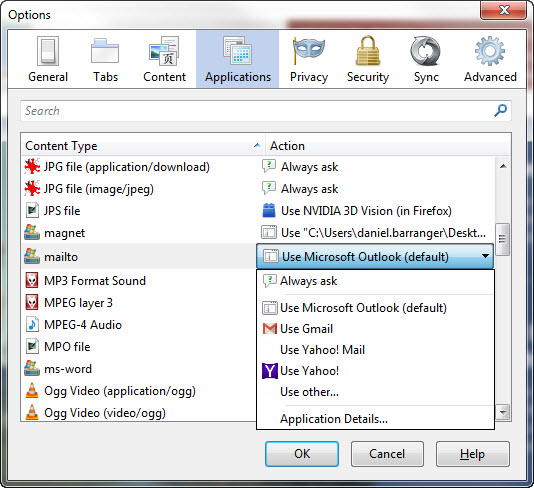
Jeśli chcesz wrócić do domyślnego klienta Outlook bądź wybrać jeszcze inną opcję, kliknij odpowiednią usługę w rozwijanych opcjach Firefoxa.
Metoda 2: poprzez Outlook.com
Outlook.com nie jest standardowo zintegrowany z Firefoxem tak, aby wysyłać e-maile bezpośrednio z przeglądarki. Istnieje jednak pewna opcja, która pozwala to zmienić. Polega ona na instalacji dodatku, który otwiera nową wiadomość e-mail w Firefoxie za pomocą Outlook.com. Takich dodatków jest kilka, ale my skorzystamy z Live Mailer.
Otwórz zatem Firefoxa i przejdź do dodatku (add-on) Live Mailer. Następnie naciśnij żółty przycisk Dodaj do Firefoxa (Add to Firefox).
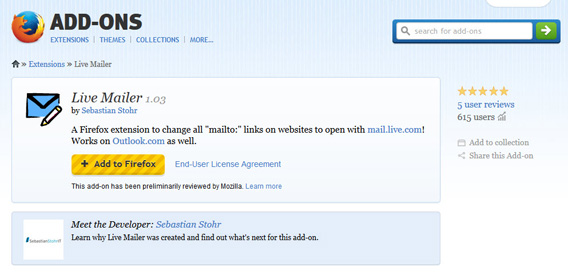
W oknie, które zostanie otwarte, poczekaj na przycisk Zainstaluj i kliknij go, kiedy będzie aktywny.
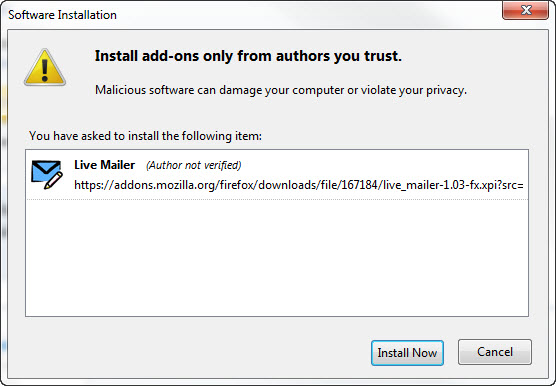
Następnie będziesz musiał uruchomić ponownie przeglądarkę. Można to zrobić za pomocą przycisku, który pojawi się w lewym górnym rogu okna, bądź ręcznie poprzez tradycyjne zamknięcie i ponowne włączenie programu Firefox.

Po ponownym uruchomieniu przeglądarki każde kliknięcie na odnośnik e-mail będzie otwierać kartę z nową wiadomością w Outlook.com.
Jeśli będziesz chciał zrezygnować z tej opcji, kliknij przycisk menu Firefoxa w prawym górnym rogu i wybierz Dodatki (Add-Ons).
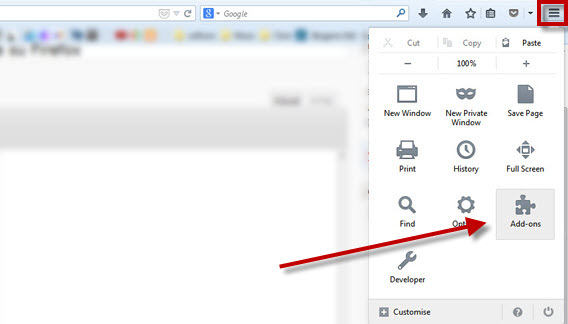 Na wyświetlonej karcie znajdź Live Mailer i kliknij przycisk Wyłącz (Disable). Po restarcie przeglądarki przywrócona zostanie domyślna opcja otwierania e-maili.
Na wyświetlonej karcie znajdź Live Mailer i kliknij przycisk Wyłącz (Disable). Po restarcie przeglądarki przywrócona zostanie domyślna opcja otwierania e-maili.
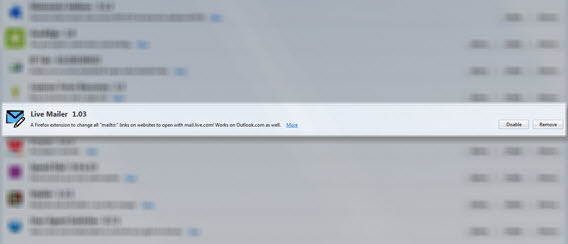
Wysyłaj nowe e-maile, tak jak lubisz
Teraz, aby wysłać e-maila z Firefoxa, wystarczy kliknąć na wybrany adres wyświetlany w oknie programu. W przypadku Gmaila bądź Yahoo! przeglądarka powinna to uczynić bez problemów. Do obsługi poczty z Outlook.com wystarczy zainstalować dodatek, który zautomatyzuje proces. Teraz możesz pracować w najwygodniejszy dla siebie sposób.
Chcesz dowiedzieć się, jak wycisnąć maksimum z konta Gmail? Przeczytaj nasz artykuł Jak ulepszyć Gmaila? 8 sztuczek na 10 urodziny.
Zobacz także:

